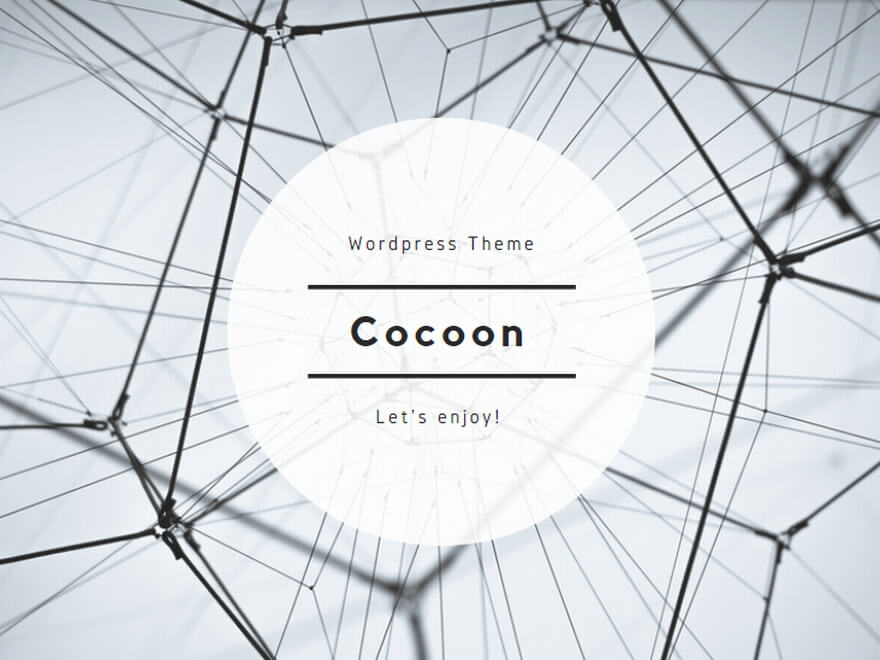前回に引き続きテキストボックスの設定をご説明いたします。
前回はテキストのレイアウトの設定についてでしたが、今回は余白についてです。パワーポイントで文字を入力しようとするとテキストボックスから横書きなり、縦書きなりを選択して文字を入力されることかと思います。たまに文字を入力する時でも、シェイプを使われる方も見かけますが、どちらの方法でも設定は同じです。
◆内部の余白を設定する
「内部の余白」とは、テキストに対して外側に開ける余白の部分 で、テキストとテキストボックスの枠(点線の枠)までの隙間の数値をいいます。
PowerPoint2003 【テキストアンカーの位置】
メニューバーの「書式」→ 「テキストボックス」を選択
(マスタ編集中の場合は「書式」→「プレースホルダ」を選択)
PowerPoint2007 【テキストのレイアウト】
リボンメニューの「ホーム」→ 「段落」→「文字の配置」→「その他のオプション」を選択
スライド内でテキストボックスが多くなると、背景のオブジェクトを選択しようとしても、手前のテキストボックス が選択されてしまい、イライラした経験があると思います。
テキストボックスは、テキストの外側に余白分選択エリアが存在しているため、選択時イラ イラの原因になってしまいます。そんなときにテキスボックスの「内部の余白」を「0」に設定すると、テキストボックスの選択エリアは、テキ ストの範囲だけになるため背景のオブジェクトを選択しやすくなります。
数値は上下左右それそれ0.01cm間隔※で入力できます。(赤枠内参照)
※ 入力可能な数値は、最小0.00cm~最大55.88cmの範囲内になります。
PowerPoint2003

PowerPoint2007